Como Formatar um Chromebook HP e Instalar o Windows: Tutorial Passo a Passo
• 2 • 321
Table of contents
- Passo 1: Ativando o Modo Desenvolvedor do Chromebook HP
- Passo 2: Verificar o Status de Proteção de Gravação do Hardware
- Passo 3: Desativar a Proteção de Gravação via Jumper na Placa do ChromeBook
- Passo 4: Verificar o Status de Gravação via Software
- Passo 5: Remover a Proteção de Gravação via Software
- Passo 7: Realizar a Instalação do Windows
Os Chromebooks oferecem um ambiente eficiente para muitos usuários, mas alguns podem desejar instalar um sistema operacional diferente, como o Windows. Neste tutorial, vamos guiar você pelo processo de formatação de um Chromebook HP e a instalação do Windows. Para isso, vamos precisar ativar o modo desenvolvedor, verificar e desativar a proteção de gravação, instalar o Coreboot e, por fim, realizar a instalação do Windows.
Passo 1: Ativando o Modo Desenvolvedor do Chromebook HP
Ligue o Chromebook. Pressione e segure as teclas Esc + Atualizar (F3) e, em seguida, pressione o botão liga/desliga. Quando uma tela de aviso for exibida, pressione Ctrl + D para ativar o Modo Desenvolvedor.
Passo 2: Verificar o Status de Proteção de Gravação do Hardware
Abra o terminal.
Insira o comando: crossystem | grep wpsw para verificar o status de proteção de gravação.
Passo 3: Desativar a Proteção de Gravação via Jumper na Placa do ChromeBook


Passo 4: Verificar o Status de Gravação via Software
No terminal, digite: flashrom -p ec --wp-status para verificar o status de gravação.
Passo 5: Remover a Proteção de Gravação via Software
No terminal, utilize o comando: flashrom -p ec --wp-disable para desabilitar a proteção de gravação.
Passo 6: Executar o Script de Firmware para Instalar o Coreboot
No terminal, digite: cd; curl -LO mrchromebox.tech/firmware-util.sh && sudo bash firmware-util.sh para baixar e executar o script de firmware.
Passo 7: Realizar a Instalação do Windows
Siga as instruções normais para instalar o Windows no Chromebook, utilizando uma unidade USB inicializável com a imagem do Windows.
Formatar um Chromebook e instalar o Windows pode ser um processo desafiador, mas seguindo esses passos, você estará no caminho certo. Lembre-se sempre de fazer backups de seus dados antes de iniciar o processo, pois a formatação resultará na perda de todos os dados armazenados no Chromebook.
Esperamos que este tutorial tenha sido útil para você transformar o seu Chromebook HP para rodar o sistema operacional Windows.